Управление интеграцией NGINXaaS с помощью портала
После создания ресурса NGINXaaS в портал Azure может потребоваться получить сведения об этом или изменить его. Ниже приведен список способов управления ресурсом NGINXaaS.
- Настройка управляемого удостоверения
- Изменение конфигурации
- Добавление сертификатов
- Отправка метрик для мониторинга
- Удаление развертывания NGINXaaS
- Интеграция GitHub
Настройка управляемого удостоверения
Добавьте управляемое удостоверение, назначаемое пользователем.
В меню "Ресурс" выберите развертывание NGINXaaS.
В меню "Параметры " выберите "Удостоверение".
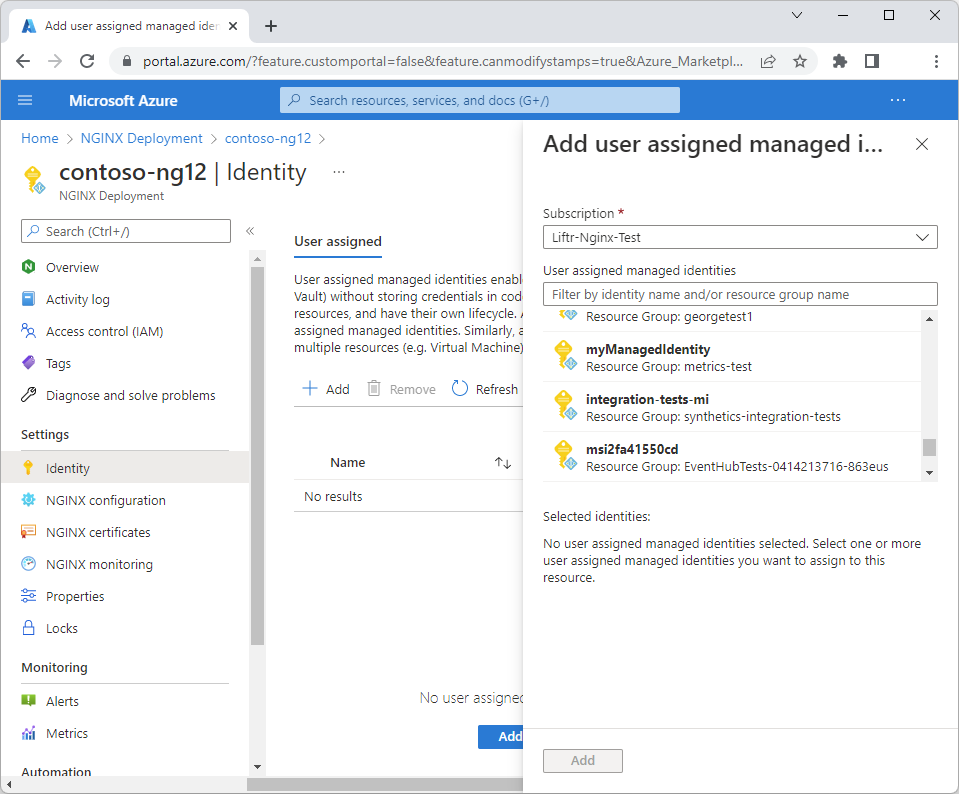
Чтобы добавить удостоверение, назначаемое пользователем, нажмите кнопку Добавить в рабочей области. Отобразится новая область для добавления управляемых удостоверений, назначаемых пользователем и являющихся частью подписки, справа. Выберите удостоверение и нажмите Добавить.
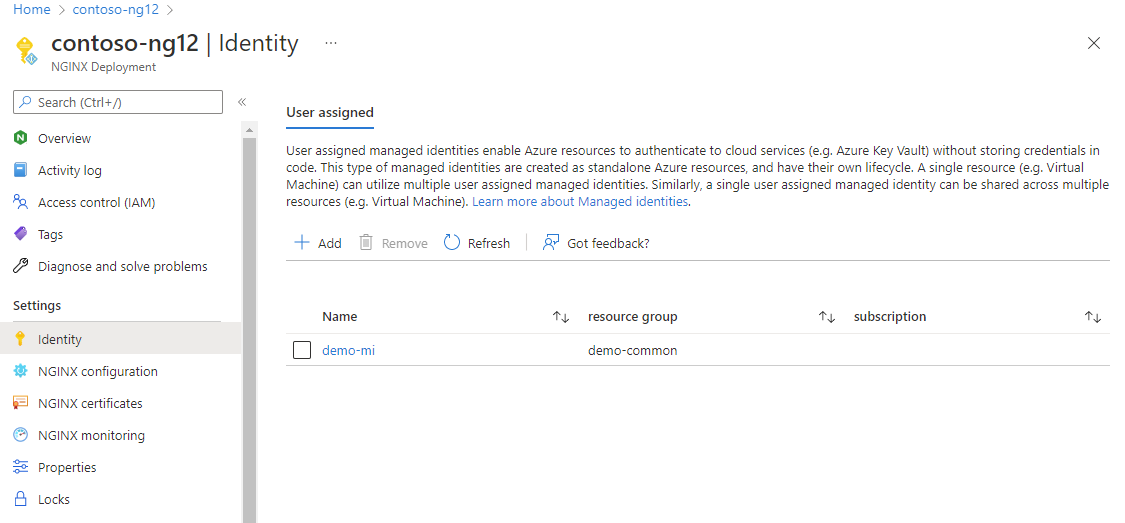
Изменение конфигурации
В меню "Ресурс" выберите развертывание NGINXaaS.
Выберите конфигурацию NGINXaaS в меню "Ресурс".
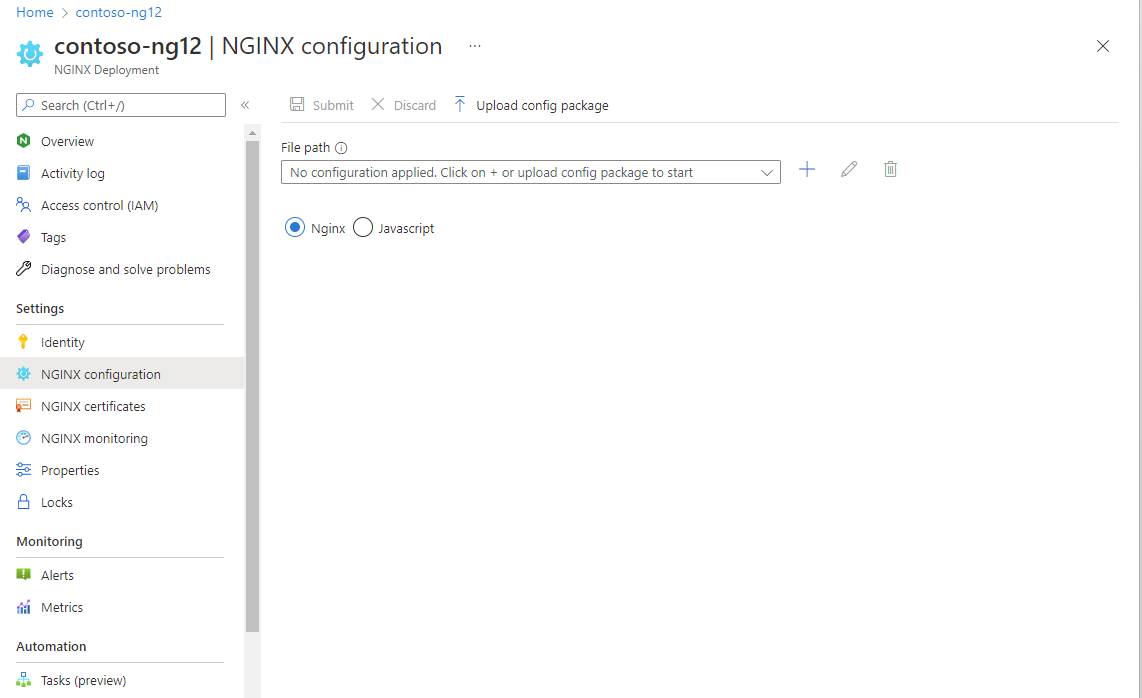
Чтобы отправить существующий пакет конфигурации NGINXaaS, введите соответствующий
.conf fileпуть к файлу в рабочем сдвига и нажмите + кнопку и для пакета конфигурации.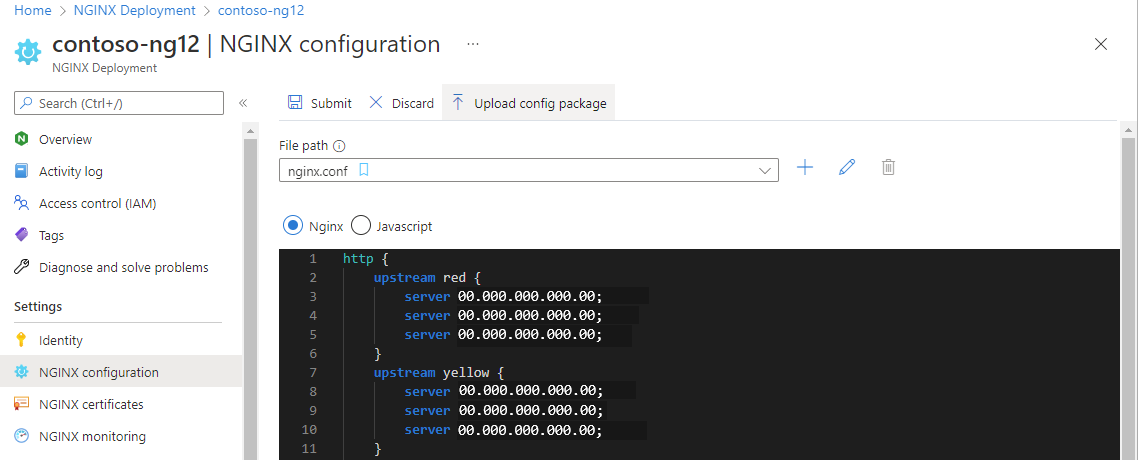
Содержимое файла отображается в рабочей области. Если все верно, нажмите кнопку Подтвердить.
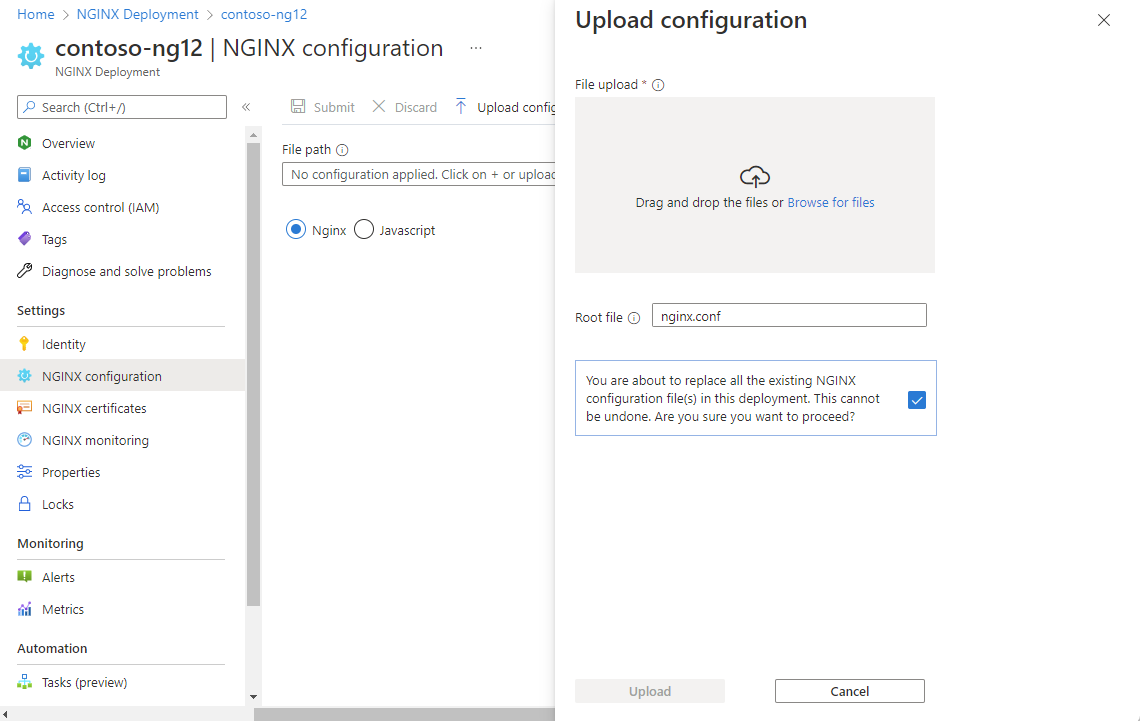
Чтобы изменить в редакторе файл конфигурации, щелкните значок карандаша. Когда все будет готово, нажмите кнопку Отправить.
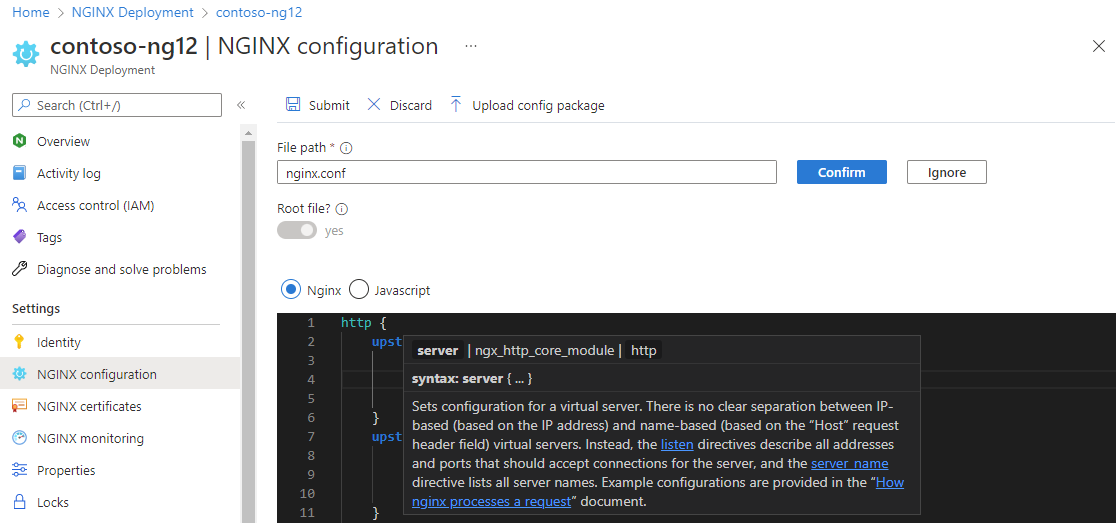
Добавление сертификатов
Чтобы добавить сертификат, отправьте его в хранилище ключей Azure, а затем свяжите с развертыванием.
В меню "Ресурс" выберите развертывание NGINXaaS.
Выберите сертификаты NGINXaaS в меню "Параметры ".
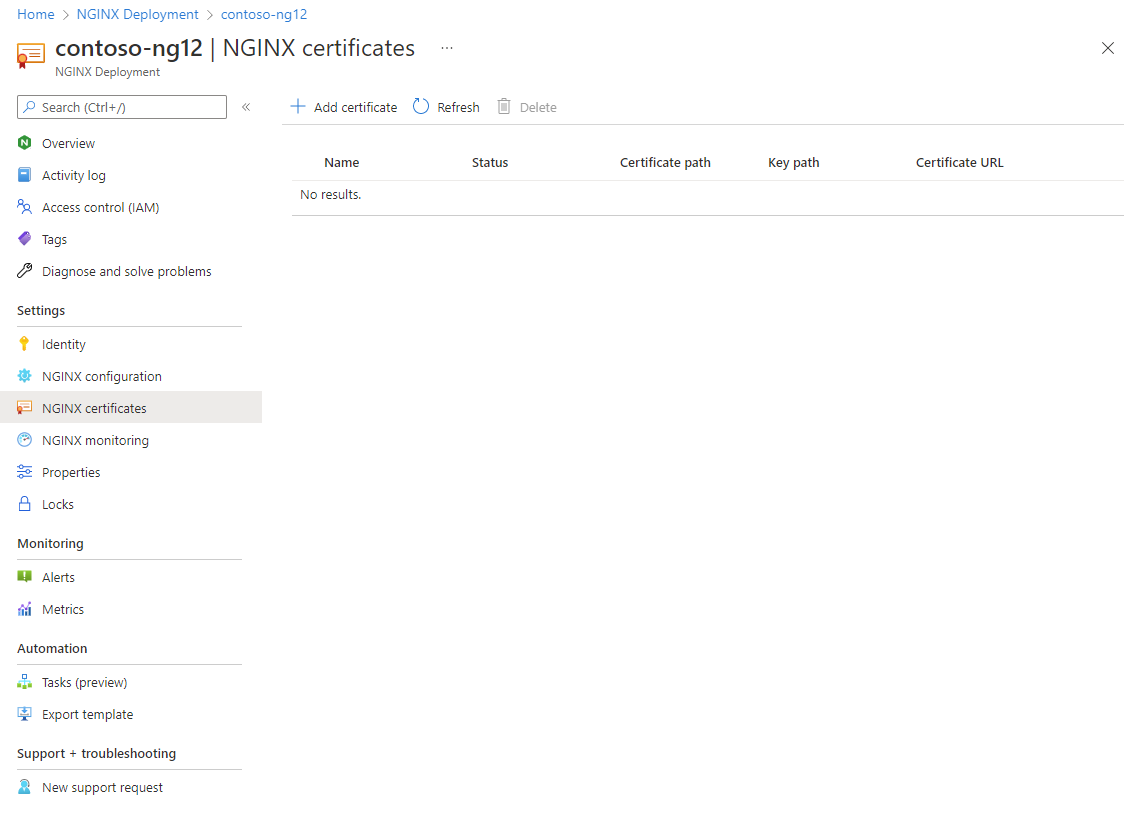
Нажмите Добавить сертификат. В рабочей области отображается сертификат "Добавить". Добавление соответствующих сведений
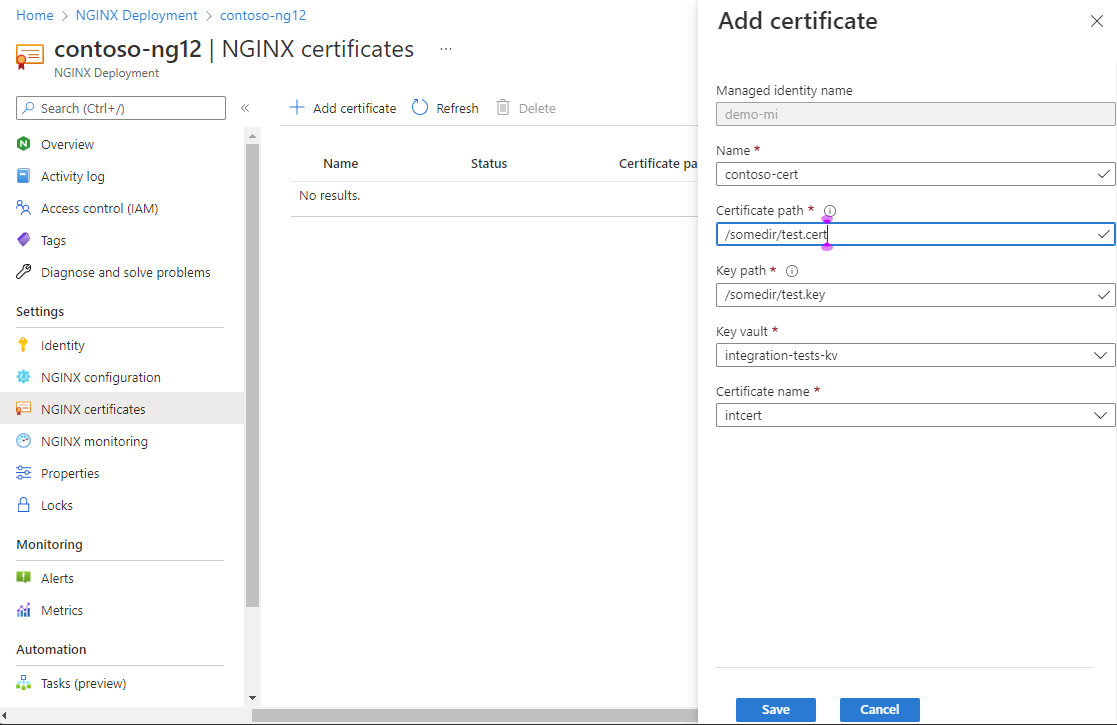
Добавив необходимые сведения, нажмите кнопку Сохранить.
Отправка метрик для мониторинга
В меню "Ресурс" выберите развертывание NGINXaaS.
Выберите "Мониторинг NGINXaaS" в меню "Параметры".
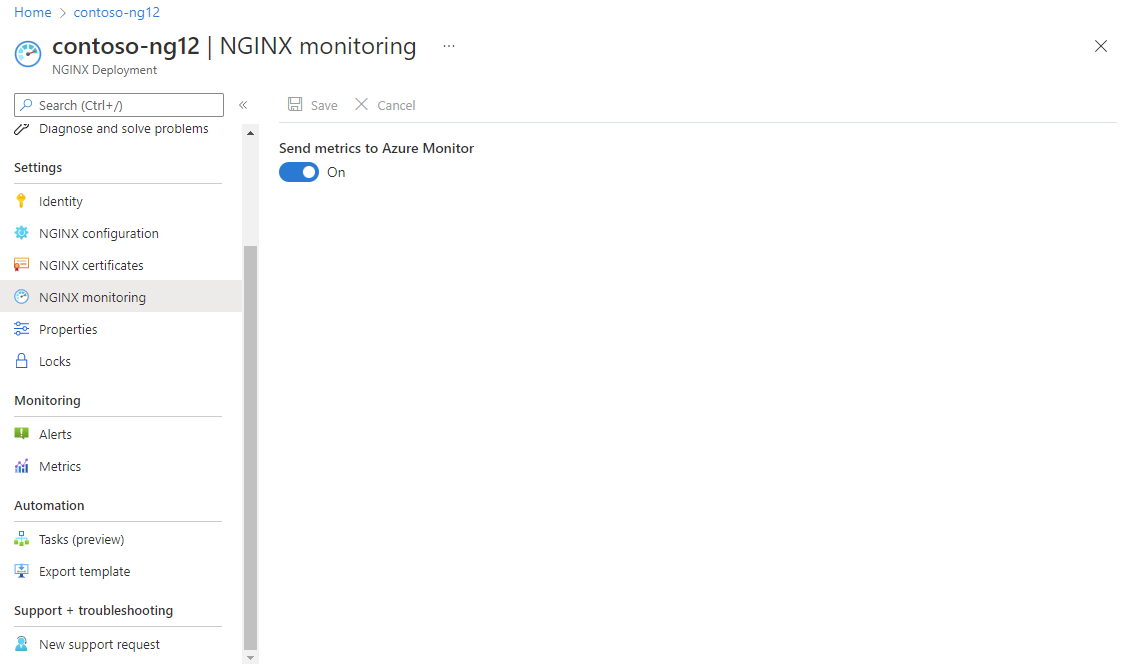
Выберите Отправить метрики в Azure Monitor, чтобы включить метрики, и нажмите кнопку Сохранить.
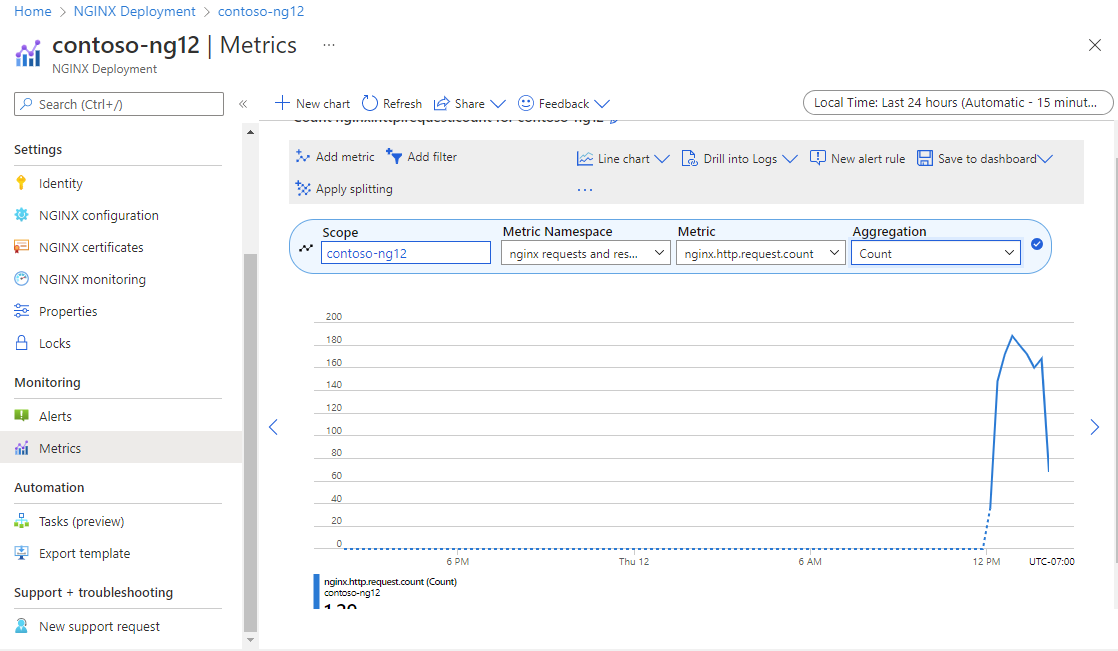
Удаление развертывания NGINXaaS
Удаление развертывания NGINXaaS:
В меню "Ресурс" выберите развертывание NGINXaaS.
Выберите "Обзор" в меню "Ресурс".
Выберите команду Удалить.
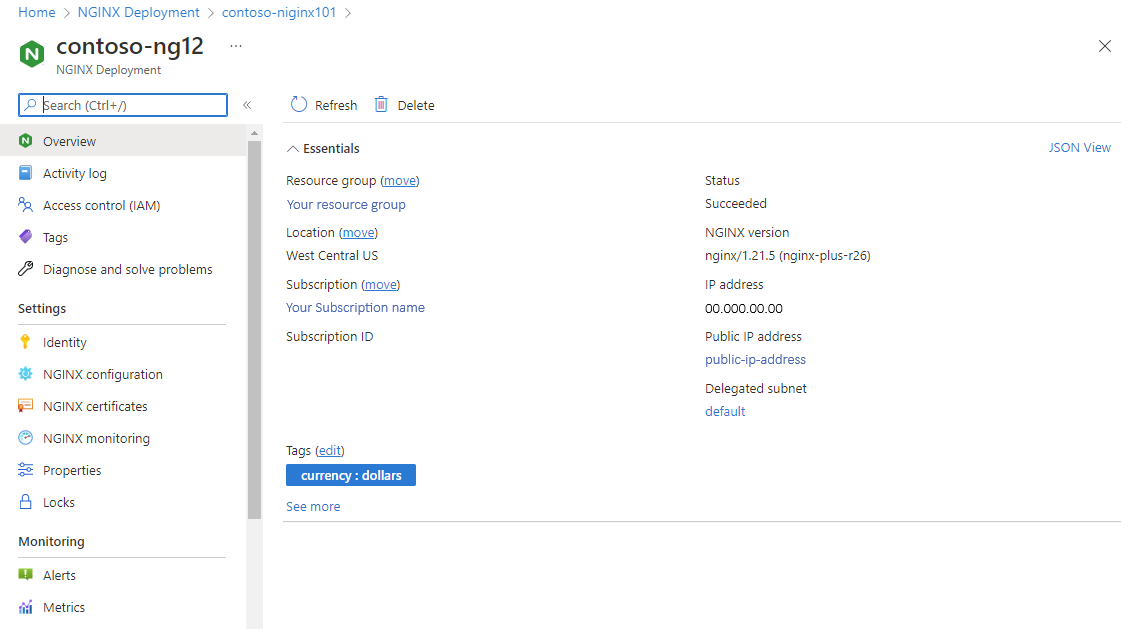
Убедитесь, что вы хотите удалить ресурс NGINXaaS.
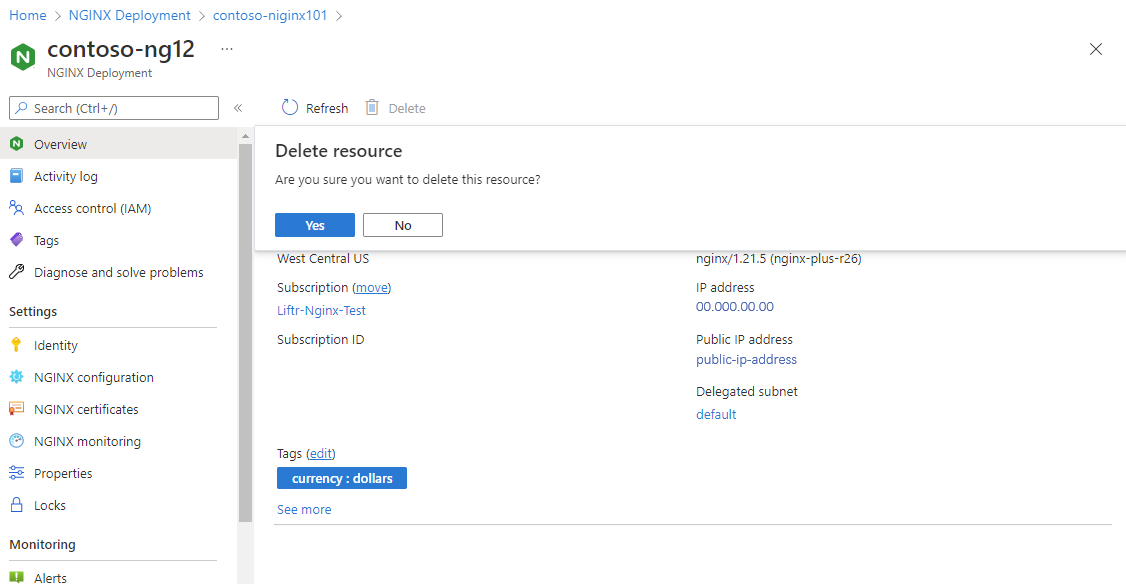
Выберите команду Удалить.
После удаления учетной записи журналы больше не отправляются в NGINXaaS, а все остановки выставления счетов для NGINXaaS через Azure Marketplace.
Примечание.
Кнопка "Удалить" для основной учетной записи активируется только после удаления всех связанных с ней вложенных учетных записей. См. раздел об удалении вложенных учетных записей здесь.
Интеграция с GitHub.
Включение развертываний CI/CD с помощью интеграций GitHub Actions.
Следующие шаги
Сведения об устранении неполадок см. в статье "Устранение неполадок интеграции NGINXaaS с Azure".
Начало работы с NGINXaaS в